Comment vérifier les modifications dans un document Word 2010
Word 2010 permet à vous et d'autres utilisateurs d'effectuer des modifications à un document, en utilisant les marques de révision. Bien sûr, vous voulez examiner toutes les modifications apportées à votre document Word. Parole rend la tâche facile, grâce à des commandes dans le groupe Modifications, trouvée sur l'onglet Révision.
Sommaire
- Appuyez sur ctrl + home pour commencer au sommet d'un document qui a les marques de révision.
- Cliquez sur le bouton suivant pour localiser le prochain changement dans votre document.
- Cliquez sur le bouton accepter pour approuver une modification ou cliquez sur le bouton rejeter pour garder votre texte la façon dont il était à l'origine.
- Répétez l'étape 3 jusqu'à ce que vous avez fait affaire avec toutes les modifications dans le document.
- Fermez la boîte de dialogue.
- Enregistrez votre document.
- Utilisez les boutons x pour fermer différents volets de tâches qui sont ouverts pour le processus de révision.
Appuyez sur Ctrl + Home pour commencer au sommet d'un document qui a les marques de révision.
Les marques de révision sont ajoutés en comparant deux documents ou en utilisant la commande Suivi des modifications sur un document en cours d'édition.
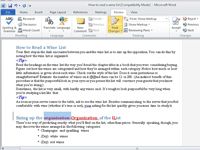
 Agrandir
AgrandirCliquez sur le bouton Suivant pour localiser le prochain changement dans votre document.
Parole met en évidence que le changement.
Cliquez sur le bouton Accepter pour approuver une modification ou cliquez sur le bouton Rejeter pour garder votre texte la façon dont il était à l'origine.
Vous vous déplacez à la prochaine peu de texte modifié après avoir cliqué sur le bouton soit Accepter ou refuser.
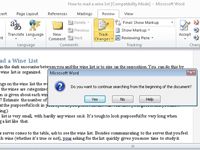
 Agrandir
AgrandirRépétez l'étape 3 jusqu'à ce que vous avez fait affaire avec toutes les modifications dans le document.
Lorsque vous êtes vraiment pressé, vous pouvez utiliser les menus déroulants ci-dessous soit le bouton Accepter ou refuser commande pour choisir soit le Accepter toutes les modifications dans le document ou Rejeter toutes les modifications dans le document de commande, respectivement.
Lorsque vous trouvez la dernière modification et le fixer (ou non), une boîte de dialogue apparaît, expliquant que votre quête est terminée.
Fermez la boîte de dialogue.
Toutes les marques de révision sont supprimés de votre document.
Enregistrez votre document.
Assurez-vous de lui donner un nouveau nom afin que vous savez qu'il est le résultat d'efforts conjugués.
Utilisez les boutons X pour fermer différents volets de tâches qui sont ouverts pour le processus de révision.
Une fois que vous avez accepté ou rejeté tous les changements, ces groupes de vitres ne sont pas à grand-chose.






